Cách bật/tắt quyền trợ năng trên điện thoại Samsung

Hướng dẫn cách tắt quyền trợ năng trên Samsung giúp khắc phục những trường hợp trải nghiệm không liền mạch. Tuy nhiên, bạn vẫn có thể tùy chọn bật tắt quyền trợ năng trên Samsung một cách linh hoạt tùy theo nhu cầu. Hãy tham khảo bài viết sau đây để áp dụng ngay.
Trợ năng trên Samsung là gì?
Trợ năng trên các thiết bị Samsung vốn là một loạt các tùy chọn và cải tiến thiết kế. Chúng giúp những người khuyết tật sử dụng các sản phẩm dễ dàng hơn. Càng ngày Trợ năng trên Samsung càng phát triển và mở rộng hơn, giúp mọi người dùng có thể trải nghiệm của một cuộc sống thông minh.
Hiện tại với sự phát triển của Galaxy AI, điện thoại Samsung đã có thể hỗ trợ thông minh qua giọng nói trực tiếp. Cùng tìm hiểu ngay những tính năng hỗ trợ trên Samsung S25 Ultra mới nhất xem có những gì nổi bật nhé!
| Nhóm | Tính năng | Mô tả |
| Thị giác | TalkBack | Cung cấp phản hồi bằng lời nói để giúp hiểu nội dung trên màn hình. |
| Chế độ Hiển thị | Tăng độ tương phản trên màn hình hoặc làm nổi bật nội dung để làm cho nó dễ đọc hơn. | |
| Chủ đề có độ tương phản cao | Sử dụng chủ đề có màu sáng trên nền tối để đọc dễ dàng hơn và giảm mỏi mắt. | |
| Thính giác | Thông báo Âm thanh | Cảnh báo bạn với thông báo âm thanh dựa trên âm thanh của môi trường xung quanh. |
| Hỗ trợ máy trợ thính | Tăng cường chất lượng âm thanh cho người sử dụng máy trợ thính, hỗ trợ kết nối BLE cho phát nội dung đa phương tiện. | |
| Năng cao | Công tắc đa năng | Sử dụng các công tắc như chuyển động đầu, cử chỉ mặt và công tắc ngoài để điều khiển thiết bị. |
| Menu hỗ trợ | Hiển thị biểu tượng phím tắt hỗ trợ để truy cập ứng dụng và cài đặt bằng cách nhấn vào các biểu tượng trên màn hình. | |
| Truy cập bằng Giọng nói | Sử dụng giọng nói để điều khiển thiết bị, cung cấp chế độ xem lưới/số cho việc điều khiển bằng giọng nói. |
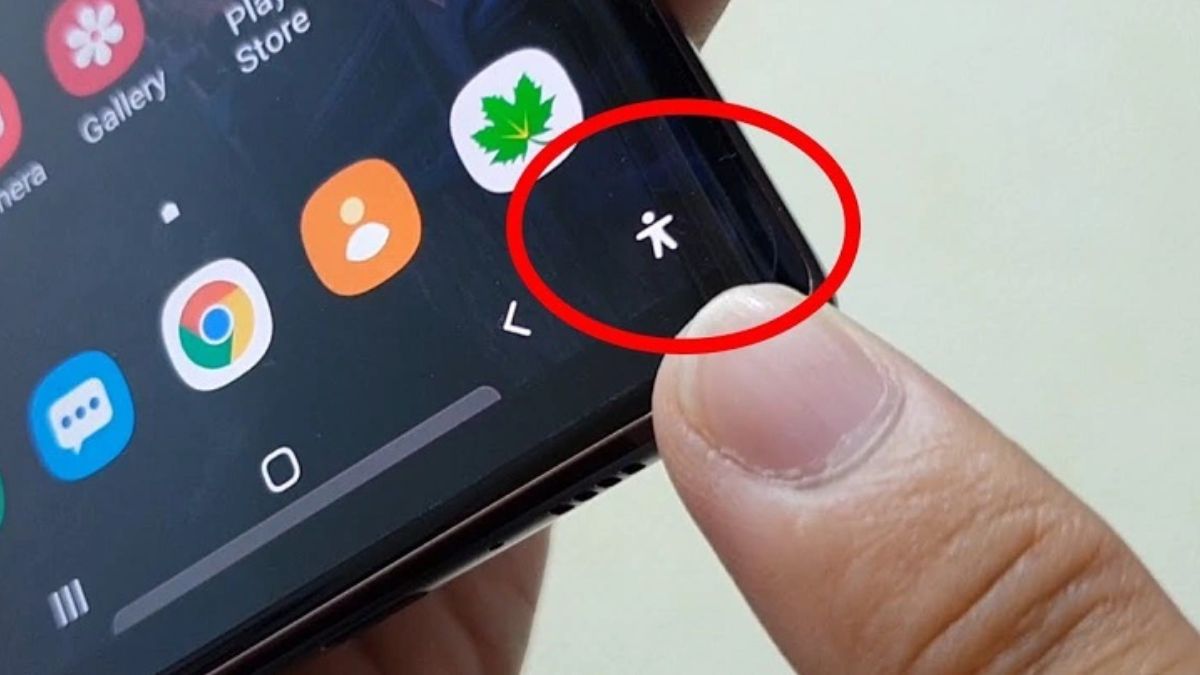
Trên đây là một số trợ năng được sử dụng phổ biến. Chúng sẽ càng hiệu quả hơn nếu được kết hợp với các tính năng khác trên Samsung. Hãy khám phá chúng thông qua những dòng điện thoại mới nhất ngay sau đây.
[Product_Listing categoryid='35' propertyid=' customlink='https://cellphones.com.vn/mobile/Samsung.html' title='Các dòng Samsung đang được quan tâm nhiều tại CellphoneS']
Cài đặt phím tắt trợ năng trên điện thoại Samsung
Phím tắt trợ năng là một cách tiện lợi để đặt các tính năng trợ năng mà bạn thường xuyên sử dụng. Nó cho phép bạn kích hoạt chúng một cách nhanh chóng ngay cả khi bạn đang ở trên bất kỳ màn hình nào, mà không cần phải mở cài đặt để bật chúng. Hướng dẫn cài đặt phím tắt trợ năng:
Bước 1: Đầu tiên hãy truy cập vào phần cài đặt trên Samsung. Sau đó tìm mục Hỗ trợ (hay trợ năng trên một số phiên bản khác)
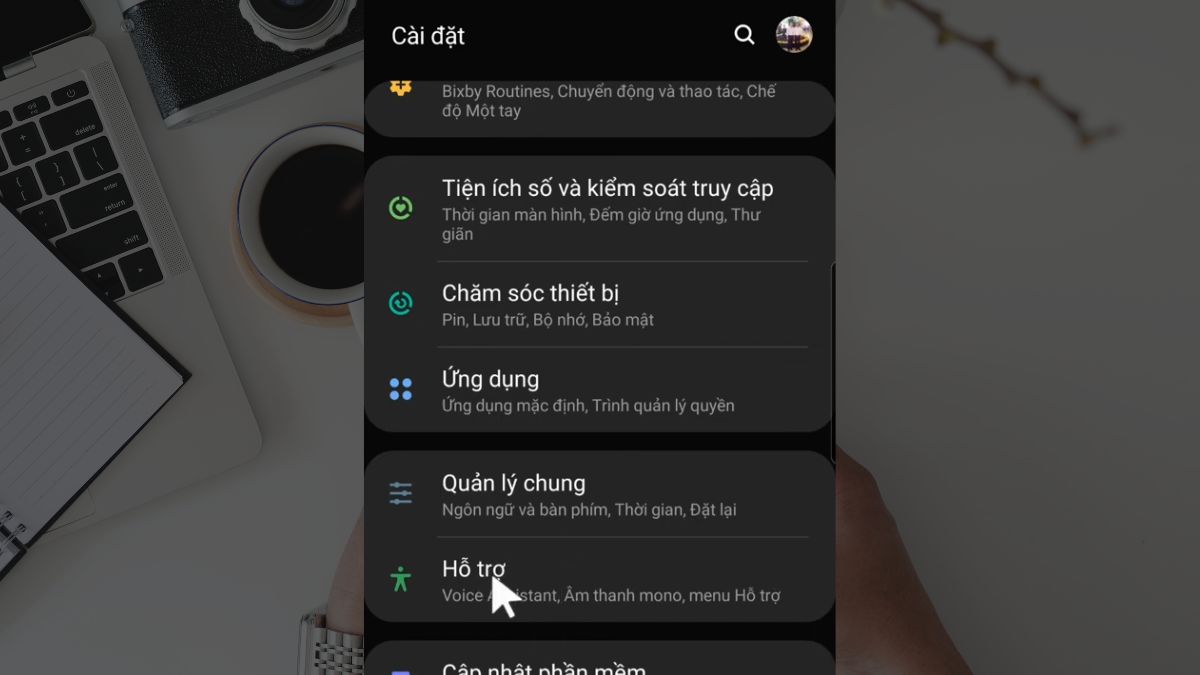
Bước 2: Trong menu chính của mục hỗ trợ, hãy chọn Tương tác và thao tác.
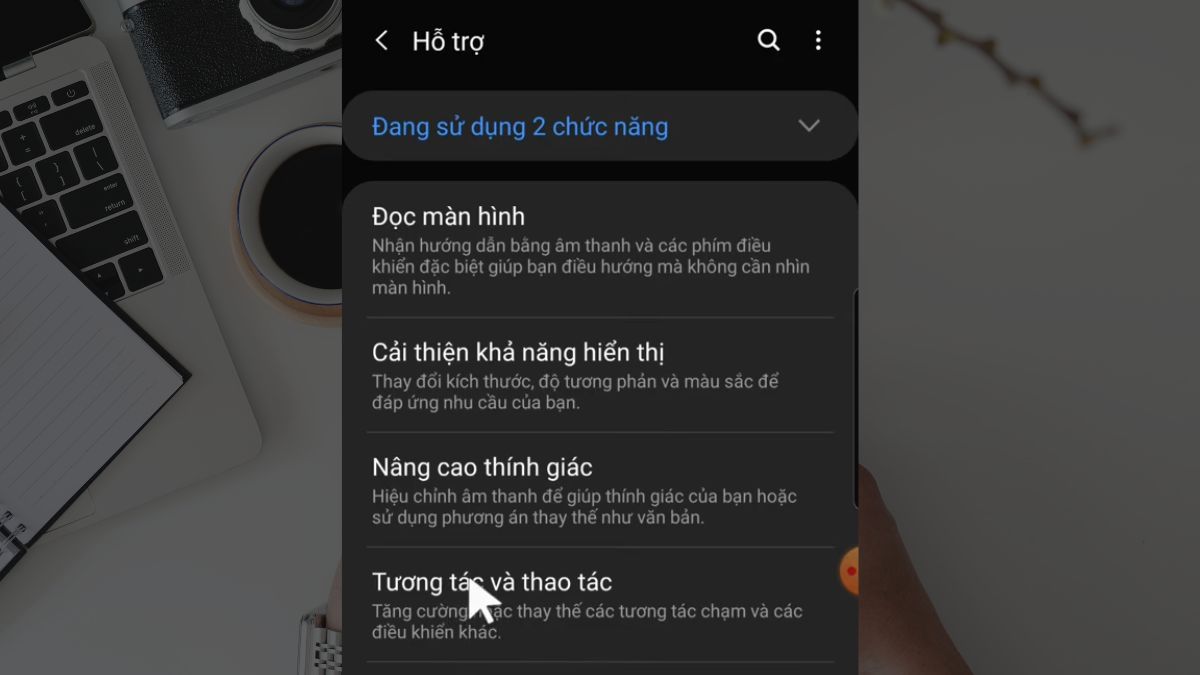
Bước 3: Trong phần Tương tác và thao tác, bạn tìm kiếm mục Công tắc đa năng. Trong mục này, hãy bật menu hỗ trợ.
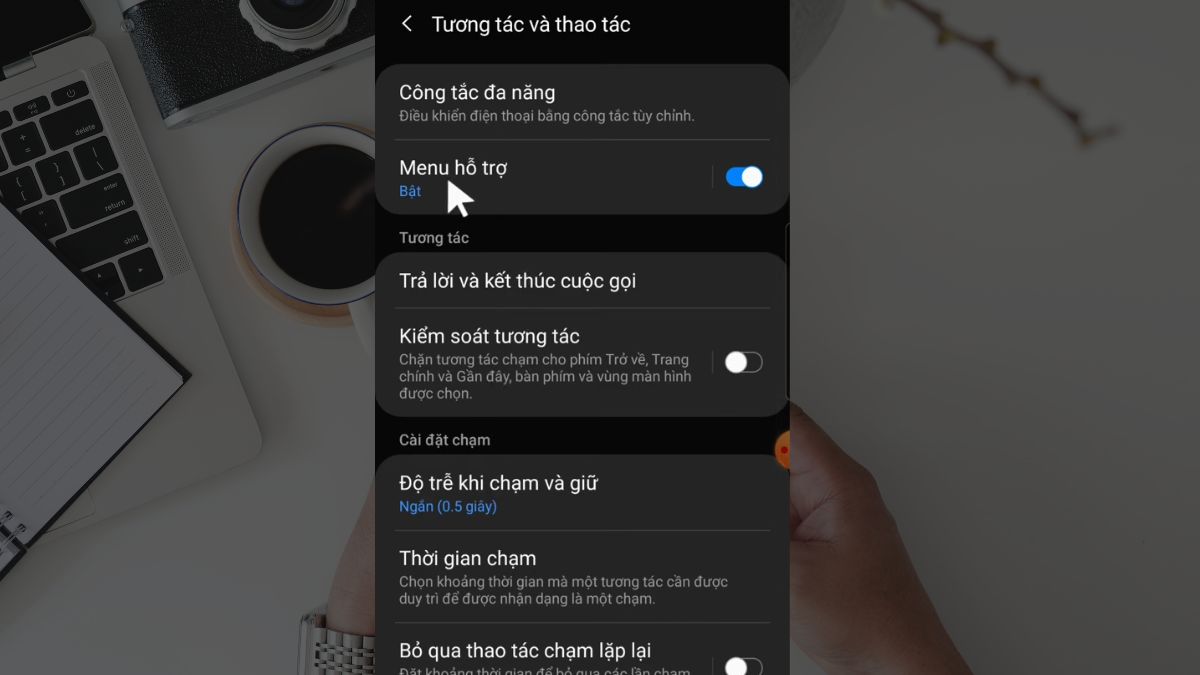
Bước 4: Sau khi Menu hỗ trợ được bật, bạn hãy ấn một lần vào mục Công tác đa năng. Một danh sách các phím tắt trợ năng sẽ hiện ra. Hãy tùy chọn mục hữu ích với bạn để thêm vào Menu hỗ trợ.
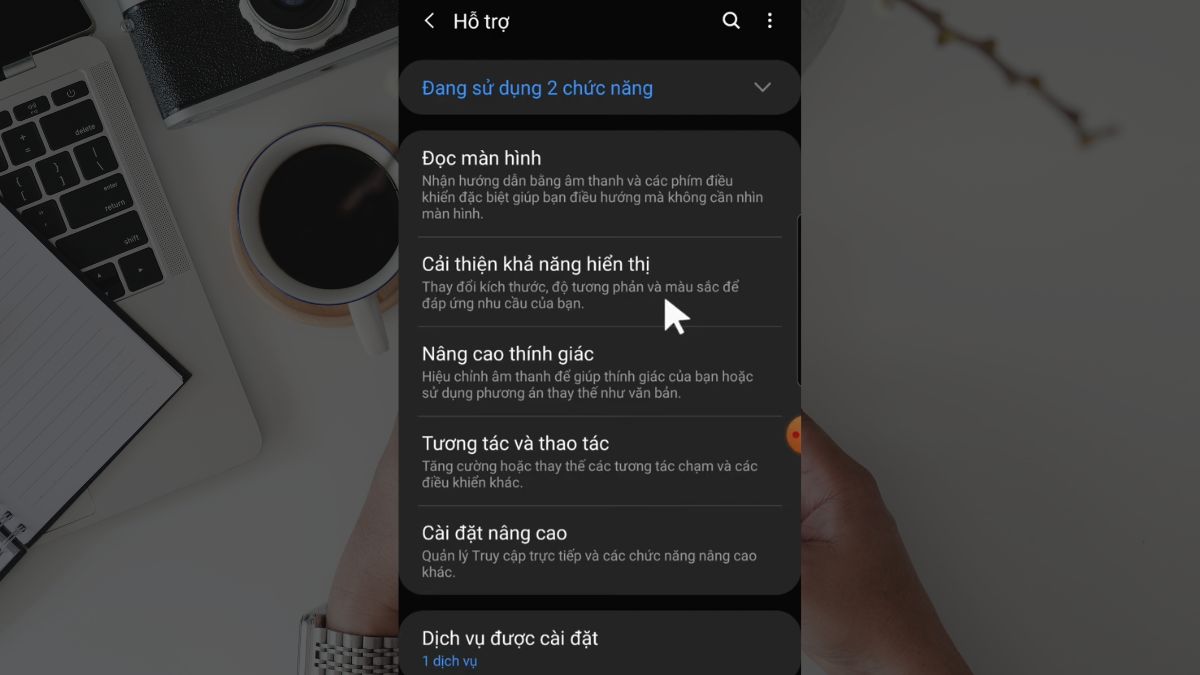
Cách tắt quyền trợ năng trên Samsung
Các phím trợ năng mang lại nhiều lợi ích cho người dùng những vẫn không tránh khỏi một số bất tiện khi sử dụng. Nếu bạn muốn tìm hướng dẫn tắt quyền trợ năng trên Samsung để giải quyết vấn đề này, hãy tham khảo các bước sau:
Bước 1: Vào phần cài đặt của Samsung, tiếp tục cuộn xuống dưới và chọn Hỗ trợ (Accessibility).
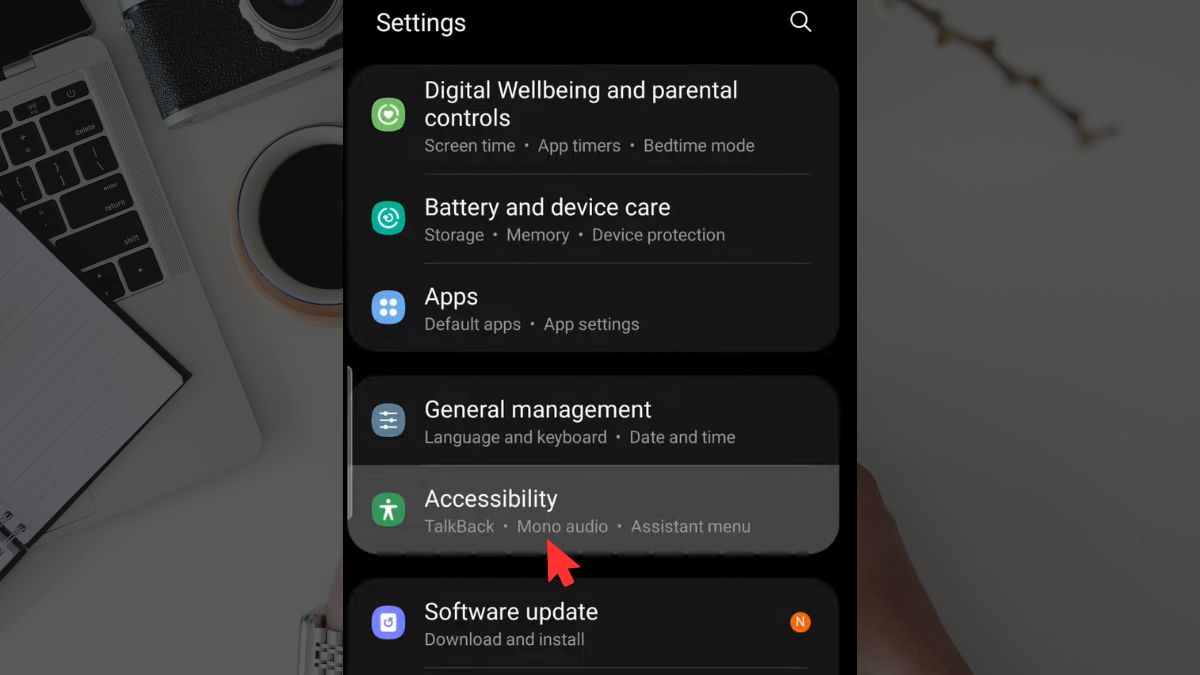
Bước 2: Tại các mục tùy chọn trong Accessibility hãy chọn dịch vụ đã cài đặt (Installed Services) để tiếp tục.
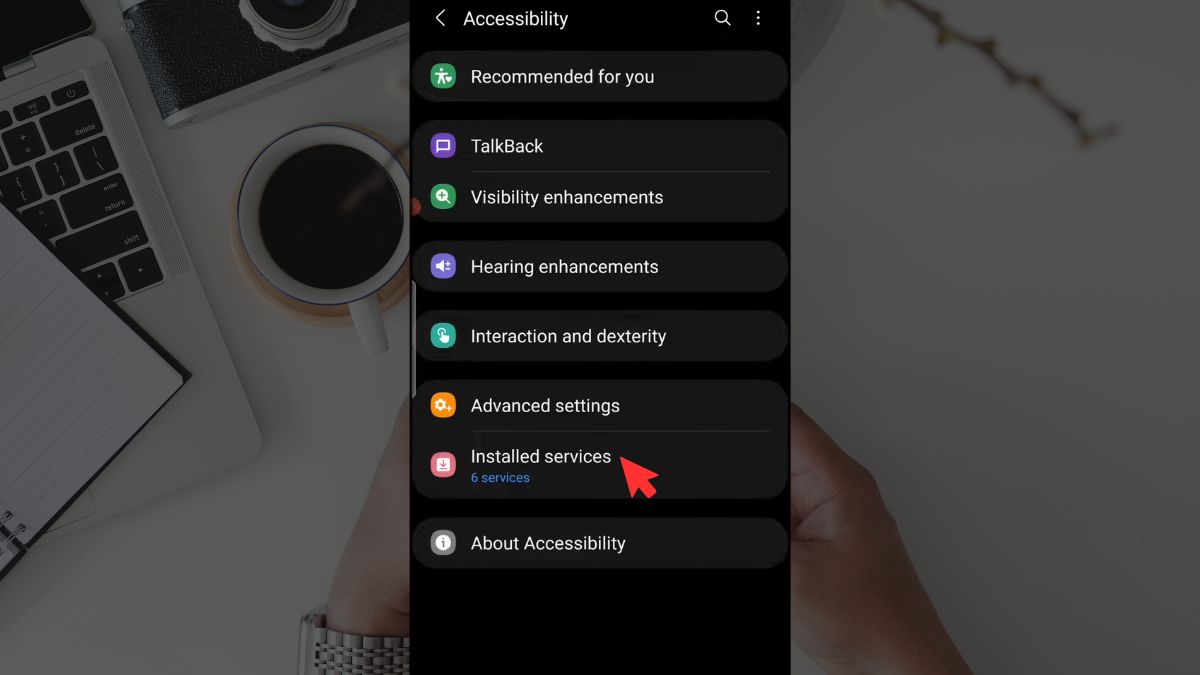
Bước 3: Tìm và chọn Accessibility menu (Menu hỗ trợ) để có thể thực hiện những thiết lập tiếp theo.
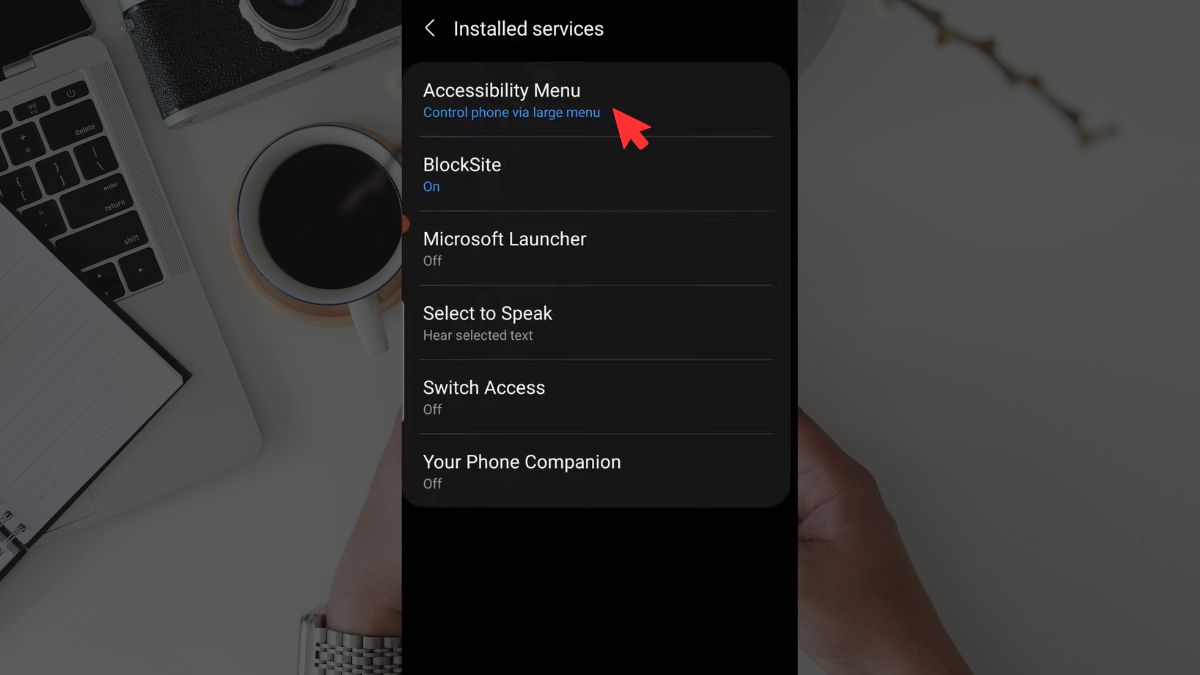
Bước 4: Tại đây, hãy chọn tắt Accessibility menu đồng thời quan sát biểu tượng Trợ năng ở góc dưới cùng bên phải màn hình. Nếu biểu tượng đã biến mất thì bạn đã tắt quyền trợ năng trên Samsung thành công.
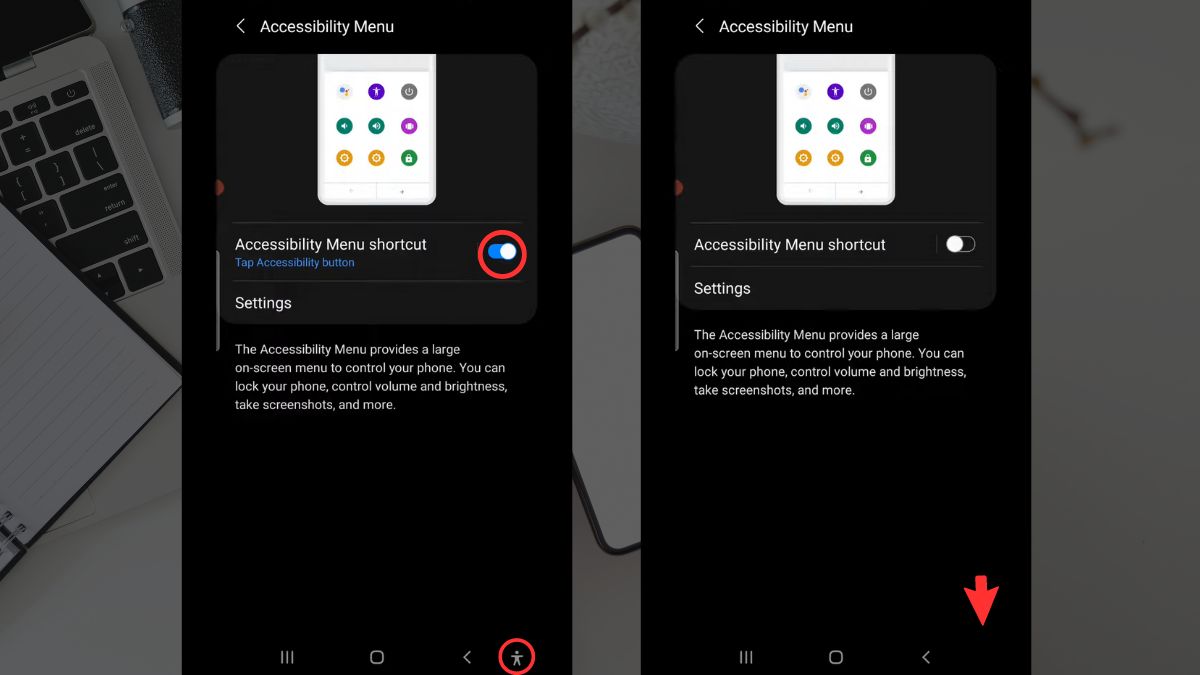
Cách bật quyền trợ năng trên Samsung
Trong trường hợp muốn sử dụng những tiện ích của Trợ năng Samsung, bạn có thể bật chúng lên bất cứ lúc nào. Khác với cách tắt, bạn cần bật từng tính năng phù hợp với nhu cầu sử dụng. Sau đây là hướng dẫn bật quyền trợ năng hỗ trợ thính giác - Talkback. Bạn có thể làm tương tự với những trợ năng khác.
Bước 1: Tiếp tục vào phần Hỗ trợ trong Menu Cài đặt để thực hiện các thiết lập bạn mong muốn.
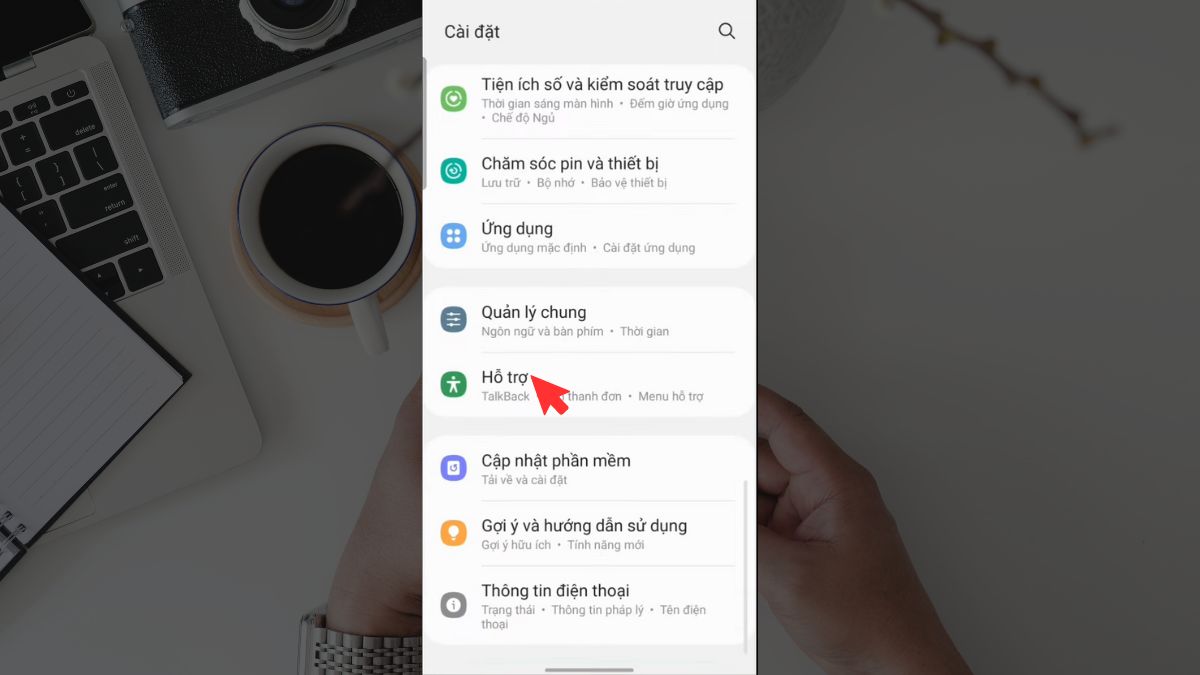
Bước 2: Tại các tùy chọn trong Hỗ trợ, hãy chọn Talkback. Nếu bạn muốn bật những quyền trợ năng khác, hãy tiếp tục cuộn xuống và click chọn mục mình mong muốn.
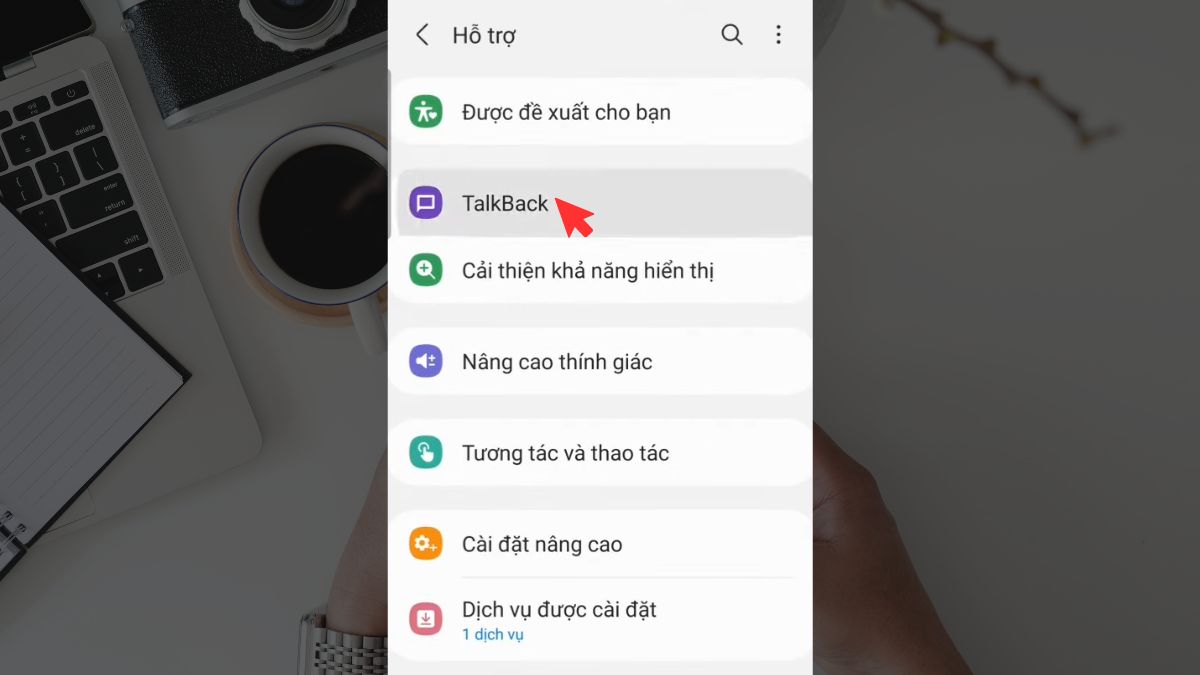
Bước 3: Tài giao diện chính của trợ năng Talkback, bạn hãy bật nó bằng cách ấn vào công tắc ở trên cùng. Ngay sau đó, bạn sẽ nhận được một thông báo cấp quyền, hãy chọn Chấp nhận để hoàn tất.
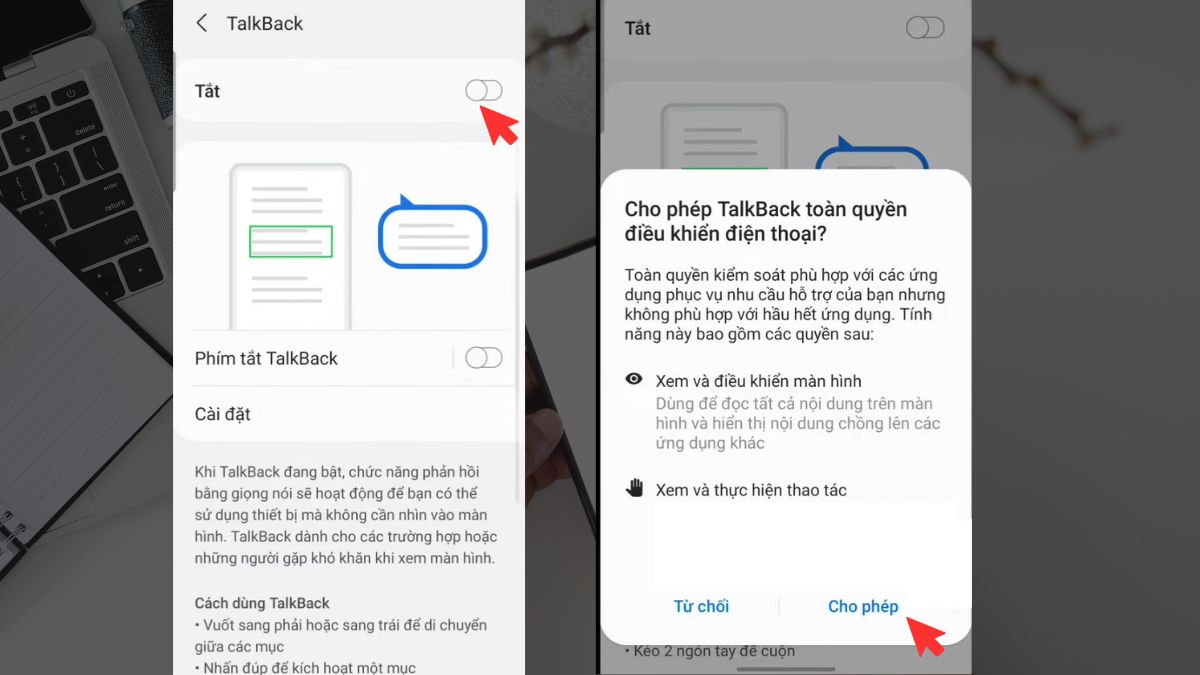
Những lưu ý khi tắt quyền trợ năng trên Samsung
Cách bật tắt quyền trợ năng trên Samsung nên được áp dụng linh hoạt để người dùng dễ dàng sử dụng. Bạn có thể tham khảo những lưu ý sau đây để hiểu rõ tính năng mà mình cần hơn.
Tắt quyền trợ năng có thể làm thay đổi giao diện và trải nghiệm sử dụng tổng thể của điện thoại. Một số tùy chọn và tính năng có thể không còn khả dụng, điều này có thể ảnh hưởng đến khả năng tương tác của người dùng.
Trong một số trường hợp, khi tắt quyền trợ năng, bạn có thể mất khả năng truy cập vào một số tùy chọn trong quy trình cài đặt. Điều này có thể làm giảm khả năng tùy chỉnh và cấu hình của thiết bị. Cuối cùng, khi tắt quyền trợ năng, bạn có thể không nhận được các đề xuất về tính năng hữu ích dựa trên cách bạn sử dụng điện thoại.
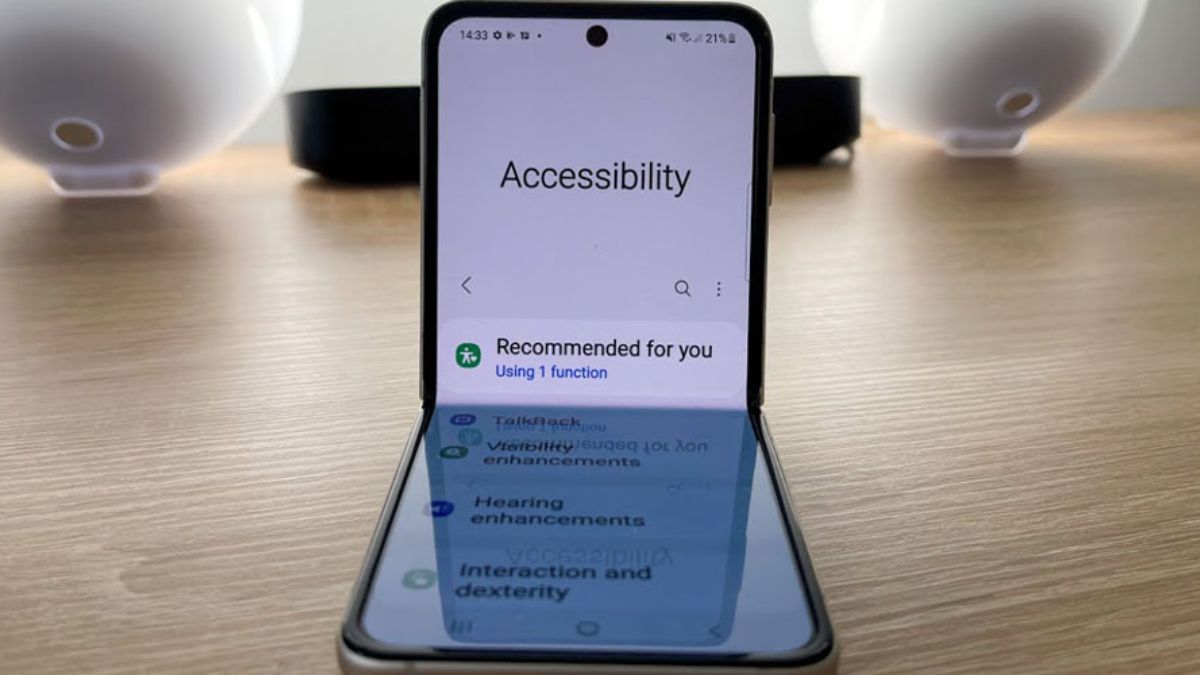
Trên đây là hướng dẫn cách tắt quyền trợ năng trên Samsung giúp cải thiện trải nghiệm người dùng. Những mẹo này giúp bạn giao tiếp với điện thoại của mình. Tuy nhiên, trước khi bật tắt quyền trợ năng trên Samsung bạn cần cân nhắc về nhu cầu của mình trong lâu dài.

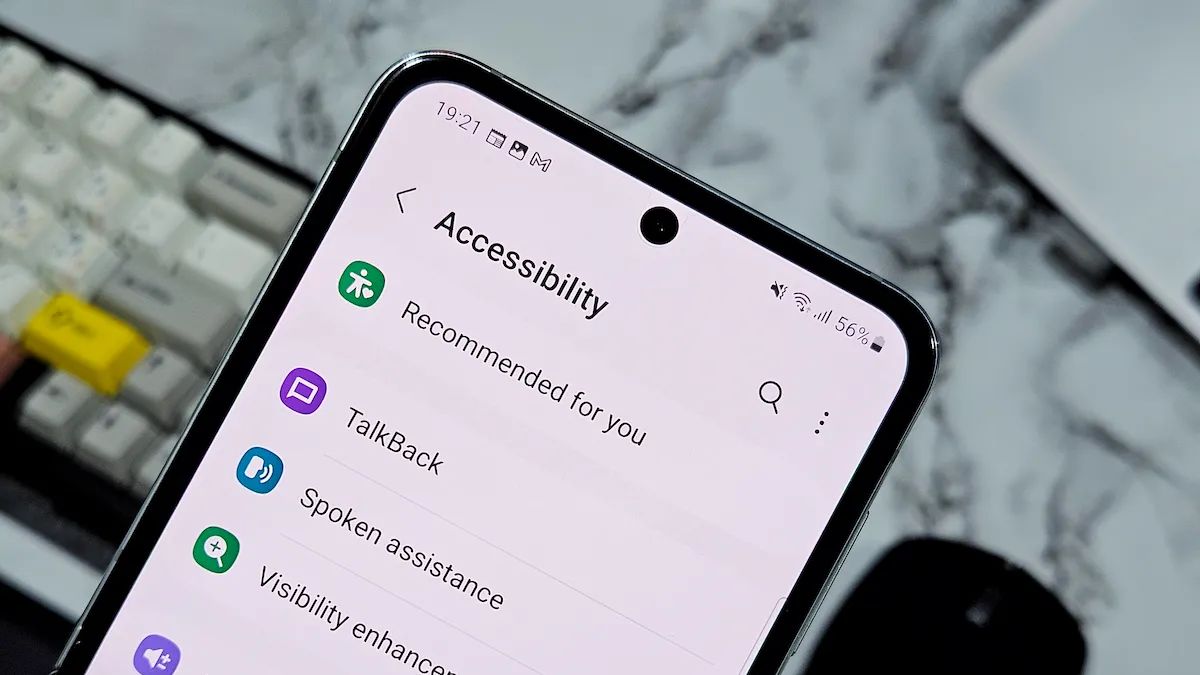






Bình luận (0)